Windows 10アップデートエラー0x800703eeを修正する方法は?
Windows Updateには、新機能とともにセキュリティパッチが含まれているため、重要です。特に新しいバージョンは、オペレーティングシステムへのさまざまな変更を含む大きなアップデートです。 Windows 10マシンの更新は非常に簡単で、数回クリックするだけで済みます。少なくとも、それが意図した手順です。ただし、Windows 10の更新中に問題やエラーメッセージが発生する傾向があり、これらの問題はかなり一般的です。 Windows 10の更新中に発生する可能性のあるエラーコードの1つは、 0x800703eeです。 コード。
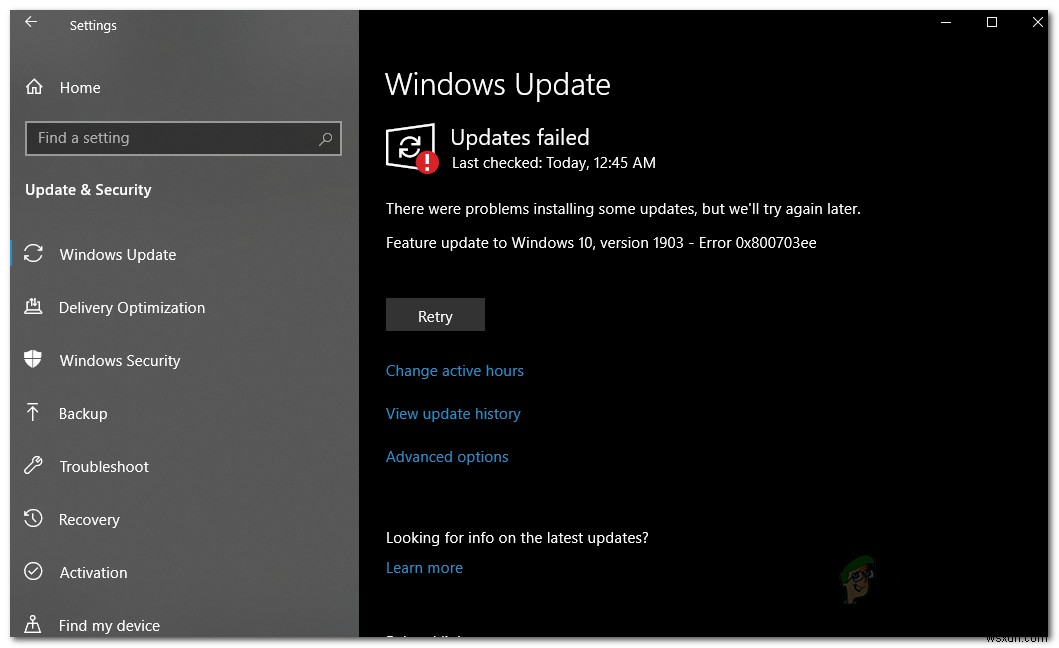
Windowsマシンでファイルをコピーしているときにも同じエラーコードが発生しますが、ここではそれについて説明しません。結局のところ、エラーコードは、更新プロセスが正常に実行できないために破損した更新ファイルを指していることが多いため、エラーコードが表示されます。それに加えて、この問題は、さまざまな方法に入る前に問題を十分に理解できるように、以下で説明する他の既知の原因によっても発生する可能性があります。それでは、問題の原因について詳しく説明することから始めましょう。
- サードパーティソフトウェア— エラーが発生する理由の1つは、マシン上の互換性のないソフトウェアが原因である可能性があります。これは、システムにインストールしたサードパーティのアプリが更新プロセスに干渉しているために失敗した場合に発生します。したがって、この問題を回避するには、セーフモードでアップデートをインストールする必要があります。
- 破損した更新ファイル— 上で述べたように、破損した更新ファイルも前述のエラーコードのトリガーになる可能性があります。これは、ダウンロードプロセスが中断された場合などに発生する可能性があります。このようなシナリオでは、更新カタログのWebサイトから更新をダウンロードして、手動で更新をインストールする必要があります。
- USBポート— 実は、この問題は、USBドライブを接続したポートが原因である場合もあります。これは、外部USBドライブを介してWindows10をアップグレードしようとしているときに発生する可能性があります。このようなシナリオでは、USBポートを変更すると問題の解決に役立つ場合があります。
エラーメッセージの潜在的な原因について説明したので、問題を解決するために使用できるさまざまな方法について説明します。ですから、これ以上面倒なことはせずに、それに取り掛かりましょう。
方法1:USBポートを変更する
USBポートが誤動作すると、上記のエラーコードが発生し、Windowsマシンをアップグレードできなくなる可能性があります。場合によっては、ポートに問題がなくても問題が発生することがあります。これが発生する理由は完全には明らかではありませんが、マザーボード上のすべてのポートを制御しているBIOSが原因である可能性があります。とにかく、上記の問題の簡単な解決策は、USBドライブのポートを変更することです。これは、USB3.0ポートを使用している場合に特に役立ちます。このようなシナリオでは、代わりにUSB 2.0ポートを使用して、問題が解決するかどうかを確認することをお勧めします。これは、同様の問題に直面しているユーザーから報告されているため、うまくいく可能性があります。

USBドライブを使用しておらず、[設定]ウィンドウからWindowsを更新するだけの場合は、この方法を無視して、下の次の方法に進んでください。
方法2:更新を手動でインストールする
すでに述べたように、場合によっては、システムに存在する更新ファイルが破損していることが問題の原因である可能性があります。バックグラウンドでのプロセスの干渉や、アップデートのダウンロード中の切断など、いくつかの異なる理由でファイルが破損する可能性があります。とにかく、これに対する簡単な回避策は、更新を手動でダウンロードしてから、マシンにインストールすることです。
Microsoftによってプッシュされたすべての更新プログラムは、更新カタログWebサイトで入手できます。したがって、インストールしようとしているアップデートを検索してダウンロードするだけです。アップデートをダウンロードすると、簡単にインストールできます。これを行うには、以下の手順に従います。
- まず、MicrosoftUpdateカタログにアクセスします ウェブサイト。
- そこで、インストールしようとしているアップデートを右側で検索します。
- ダウンロードをクリックして、それぞれのアップデートをダウンロードします アップデートの右側にあるボタン。
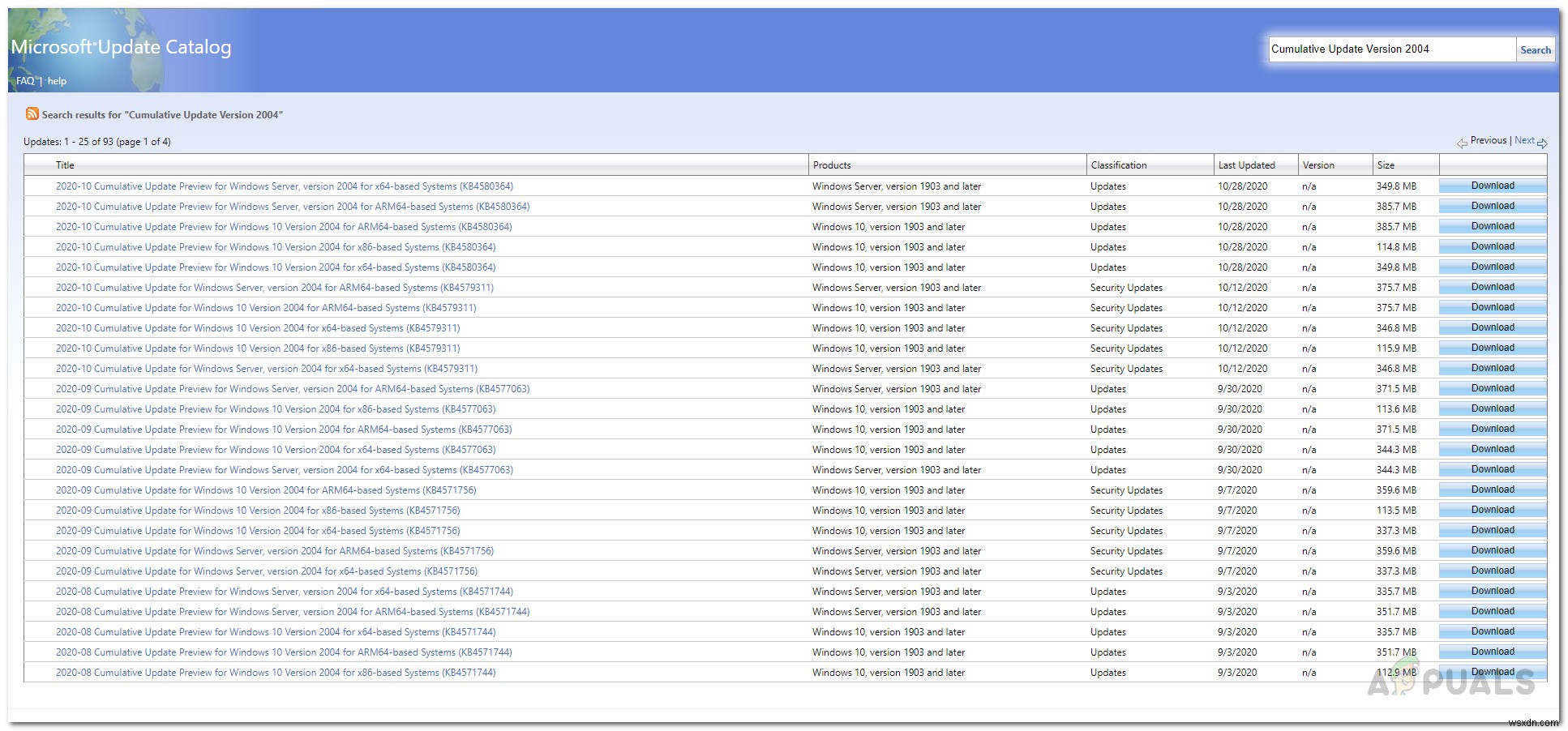
- アップデートがダウンロードを完了するのを待ちます。
- ダウンロードしたら、ダウンロードしたファイルを実行して更新を開始します。
- 画面のプロンプトに従い、終了するのを待ちます。
方法3:セーフモードで更新
システムが正常に更新されない可能性があるもう1つの理由は、マシンにインストールしたサードパーティアプリケーションの干渉です。これは新しいことではなく、そのような問題は多くの場合、さまざまな異なるサードパーティソフトウェアによって引き起こされます。ここでの問題は、複数の異なるアプリがインストールされている場合、具体的にどのアプリケーションが問題を引き起こしているのかを確実に知ることができないことです。それぞれを削除してから更新を試みるプロセスには、多くの時間がかかります。
したがって、これを回避するために、必要なサービスのみをバックグラウンドで実行してWindowsを起動するセーフモードを使用します。つまり、サードパーティのアプリは起動されないため、まったく実行されていない場合でも、更新プロセスに干渉することはありません。したがって、セーフモードを使用してWindowsを更新できます。これを行うには、以下の手順に従ってください。
- セーフモードで起動するには、スタートメニューを開きます シフトを押しながら キーを押して、再起動をクリックします ボタン。
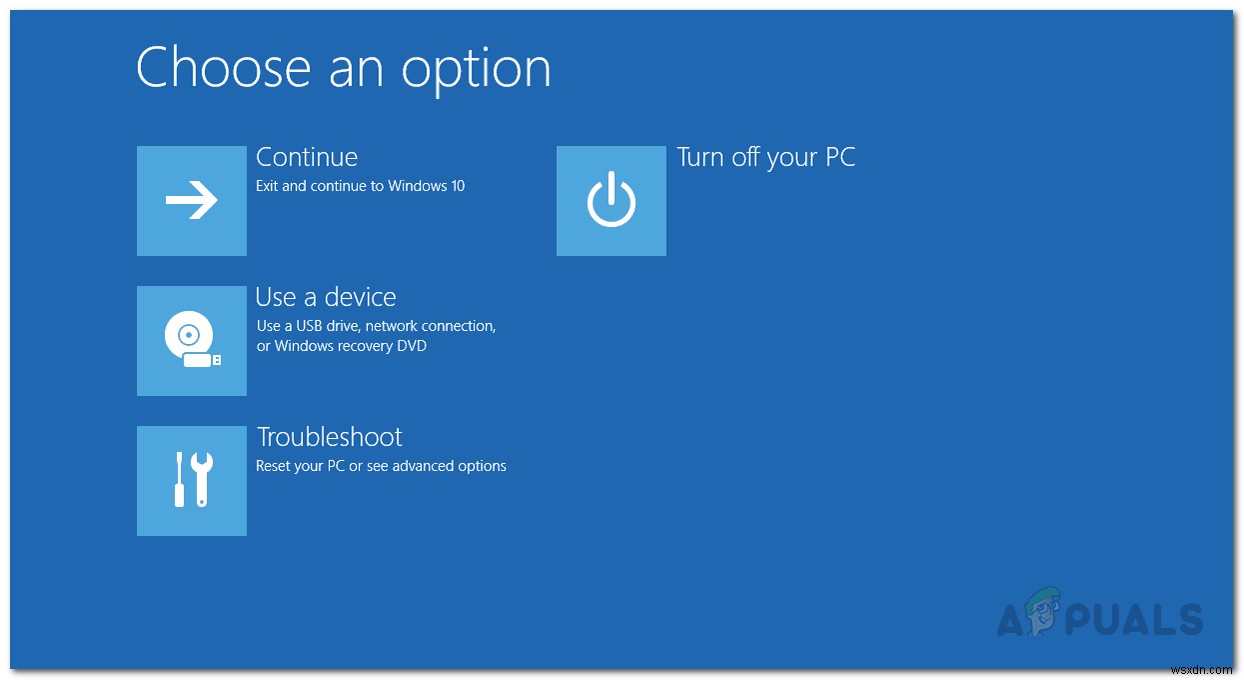
- これにより、「オプションを選択」に移動します 起動時の」画面。
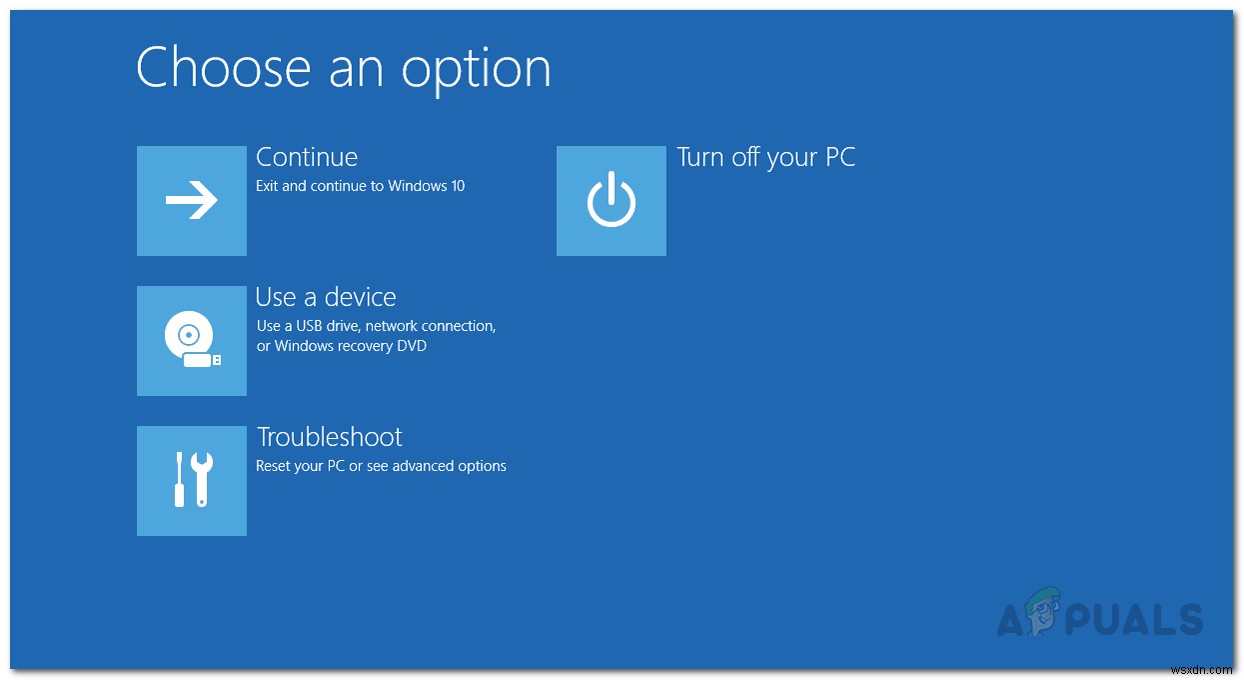
- そこで、トラブルシューティングをクリックします オプションをクリックしてから、詳細に移動します 設定 。
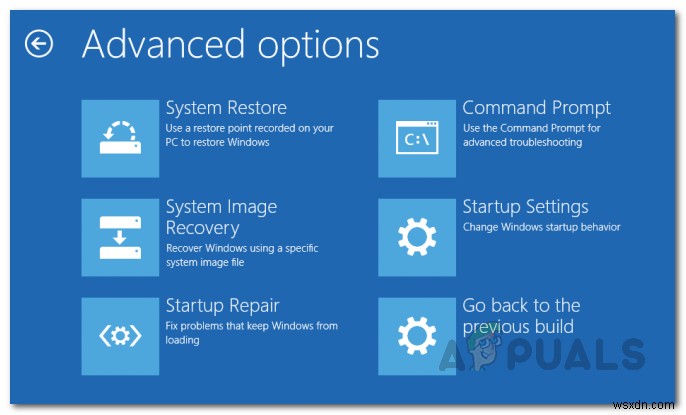
- [詳細オプション]画面で、[起動設定]をクリックします オプション。ここに、さまざまなオプションのリストが表示されます。
- 次に、[スタートアップの設定]画面で、[再起動]をクリックします。 ボタン。
- PCが再起動すると、さまざまなオプションのリストが表示されます。
- セーフモードで起動するには、 4を押します。 キーを押すか、 F4を押します 。
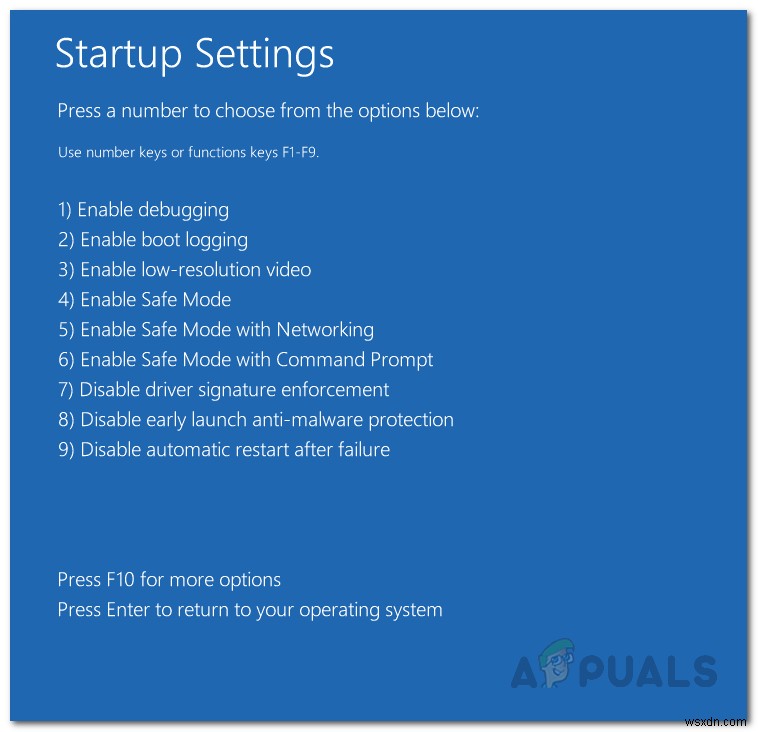
- これを行うと、システムはセーフモードで起動します 。
- 次に、アップデートをインストールして、問題が解決するかどうかを確認します。
方法4:クリーンインストール
上記の解決策がうまくいかない場合は、Windowsのインストールが破損している可能性があります。したがって、問題を取り除き、Windowsを更新するには、Windowsのクリーンインストールを実行する必要があります。これを行う前に、重要なファイルのバックアップを作成して、それらのファイルが失われないようにすることをお勧めします。それが終わったら、先に進んで、Windowsインストールメディアを含むUSBドライブを接続し、起動します。
クリーンインストールを実行する前に、USBドライブを介してWindowsの修復を試みることができます。これを行うには、USBドライブを起動するときに、[今すぐインストール]をクリックする代わりに、[コンピューターを修復する]をクリックします。 左下隅にあります。画面の指示に従って、問題が解決するかどうかを確認します。そうでない場合は、クリーンインストールを実行する必要があります。
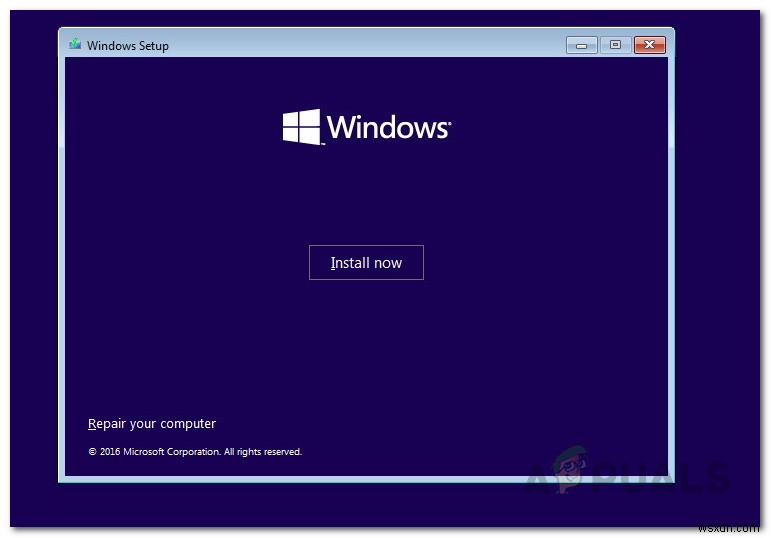
クリーンインストールを実行するプロセスを案内する詳細なガイドがサイトにあります。ステップバイステップのプロセスについては、その記事を参照してください。
-
WindowsUpdateエラー0x80246010を修正する方法
何人かのWindowsユーザーは、Windows Updateを使用して1つ(または複数の更新)をインストールできないと報告しています。表示されるエラーコードは0x80246010です。 。同じエラーがWindows8、Windows 7、およびWindows 10で発生するため、この問題は特定のWindowsバージョンに限定されているようには見えません。 0x80246010エラーの原因は何ですか? さまざまなユーザーレポートを調べ、この特定の問題を修正するために一般的に使用されているいくつかの修正を分析することにより、この特定の問題を調査しました。結局のところ、このエラーコードを生成
-
WindowsUpdateのエラーコード8024A000を修正する方法
一部のWindowsユーザーは、OSの新しい更新プログラムを検索してダウンロードできません。影響を受けるほとんどのユーザーは、アップデートのダウンロードが開始されたと報告していますが、プロセスが完了せず、エラーコード8024A000 表示されています。エラーコードによると、このエラーは、WindowsUpdateが重要なタスクの実行中に更新セッションが中止されないようにしようとしているときに発生します。この問題は、Windows 10、Windows 8.1、およびWindows 7で発生することが報告されているため、特定のWindowsバージョンに限定されません。 Windows Up
